-
Tutoriel Photofiltre - Glitter un tribal
Etape 1
Faire glisser l'image à modifier dans la fenêtre d'édition.
Cliquer sur l'icone entourée pour pouvoir modifier l'image !

Etape 2
Importer le glitter. Fichier - Importation - GIF animé...
Le glitter s'ouvre en cascade dans la fenêtre d'édition. Séparer distinctement et DANS L'ORDRE les images pour plus de visibilité.

Etape 3
Copier l'image à modifier.

Coller l'image pour la dupliquer. Faire autant de copie que d'image du glitter.

Etape 4
Enregistrer toutes les images.
Ici il m'a fallut 3 exemplaires : Tribal 1, Tribal 2 et Tribal 3.
Toutes les images doivent être au format GIF (Tribal 1.gif...)

Etape 5
Selectionner le glitter inscrit (1)
Dans Edition - Utiliser comme motif

Etape 6
Selectionner avec la baguette à droite la zone à remplir.

Aller dans Edition - Remplir avec le motif.
Recommencer pour toutes les zones.
(Partie sélectionnée en haut, Partie déjà remplie en bas)
Etape 7
Enregistrer l'image modifiée (Tribal 1.gif)
Etape 8
Recommencer les étapes 5 + 6 + 7 autant de fois qu'il y a d'image
la seconde fois avec le glitter (2) et l'image 2. La troisième fois avec le glitter (3) et l'image 3 etc :)

Etape 9 (dernière)
Ouvrir le programme UnFREEz
Faire glisser les fichiers dans la case. Vous pouvez les mettre plusieurs fois.
Attention à les mettre dans le bon ordre. Je vous déconseil de sélectionner tous les fichiers et les faire glisser ensemble. L'un après l'autre ça permet de controler l'ordre.
Cliquer sur Make Animated GIF et enregistrer la création...
C'est terminé ! Bravo :)

VARIANTE

Pour changer de couleur entre les deux parties il suffit de sélectionner la première partie et de la remplir avec "Glitter turquoise (1)", la seconde partie on la remplie avec "Glitter bleu (1)"... pour la seconde image on utilise les couleurs (2).
-
Commentaires
De Tout... De Rien...





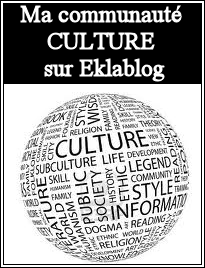
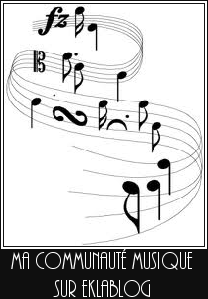








Ha vi ! C'est un plug-in...
http://plugins.photofiltre.free.fr/plugins/ImpGifAnim.zip
Tu peux le télécharger à cette adresse. Tu l'enregistre dans le dossier de Photofiltre. Tu aura l'importation la prochaine fois que tu ouvre le programme :)